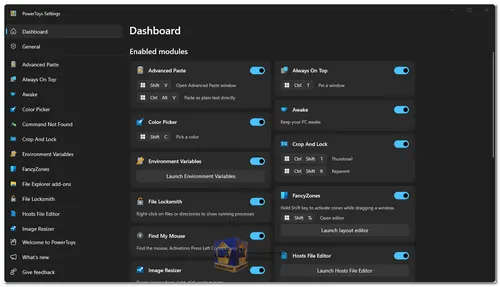Microsoft PowerToys gratuit est un ensemble d'utilitaires open-sourcen conçus pour les utilisateurs de Windows souhaitant optimiser leur système, améliorer leur productivité et personnaliser leur expérience Windows. Développé à l'origine pour Windows 95, PowerToys a été réintroduit avec des outils modernes permettant de rationaliser les tâches et de fournir des fonctionnalités avancées, offrant ainsi aux utilisateurs un meilleur contrôle de leur environnement Windows.
Microsoft PowerToys : Utilitaires pour personnaliser Windows pour les utilisateurs expérimentés
Fonctionnalités détaillées de Microsoft PowerToys:
- Collage avancé: Collage avancé permet aux utilisateurs de coller du texte depuis leur presse-papiers dans n'importe quel format requis. Il peut être amélioré avec une option alimentée par l'IA nécessitant une clé OpenAI.
- Toujours au-dessus: Avec la fonctionnalité "Toujours au-dessus", vous pouvez épingler n'importe quelle fenêtre au-dessus des autres en utilisant le raccourci ⊞ Win+Ctrl+T. Idéal pour garder une fenêtre de référence visible tout en effectuant d'autres tâches.
- PowerToys Awake: PowerToys Awake empêche votre PC de passer en veille ou d’éteindre ses écrans, sans avoir à modifier les paramètres d'alimentation. Parfait pour les tâches longues comme les téléchargements ou le rendu.
- Sélecteur de couleurs: Activé par ⊞ Win+Shift+C, le Sélecteur de couleurs permet de sélectionner une couleur depuis n'importe où à l'écran. La couleur choisie est copiée au format HEX ou RGB et un éditeur permet de modifier les couleurs précédemment sélectionnées.
- Commande non trouvée: Commande non trouvée est un module PowerShell 7 qui détecte lorsqu'une commande échoue à cause d'un package manquant et suggère d'installer le package nécessaire via WinGet.
- Rogner et verrouiller: Rogner et verrouiller vous permet de créer une fenêtre rognée ou une miniature d'une autre fenêtre. Idéal pour garder une vue focalisée sur une partie spécifique d'une fenêtre.
- Variables d'environnement: Cet utilitaire facilite la gestion des variables d'environnement. Vous pouvez créer des profils pour regrouper plusieurs variables, simplifiant ainsi la gestion des configurations.
- FancyZones: FancyZones est un gestionnaire de fenêtres puissant qui permet de concevoir des agencements de fenêtres complexes. Vous pouvez placer facilement des fenêtres dans des zones prédéfinies pour améliorer la productivité.
- Extensions de l'explorateur de fichiers: PowerToys ajoute des fonctionnalités à l'Explorateur de fichiers, notamment la prévisualisation et l'affichage de miniatures pour des formats de fichiers supplémentaires comme SVG et Markdown.
- File Locksmith: File Locksmith est une extension de l'Explorateur Windows qui permet de voir quels processus utilisent un fichier particulier. Un clic droit vous permet de voir et de libérer les fichiers bloqués.
- Éditeur de fichier Hosts: Cet outil offre une interface facile pour modifier le fichier "Hosts" de Windows, qui mappe des noms de domaine à des adresses IP. Pratique pour gérer des DNS personnalisés.
- Redimensionneur d'images: Le Redimensionneur d'images est intégré à l'Explorateur de fichiers, permettant de redimensionner rapidement des images en un clic droit. Vous pouvez choisir des tailles prédéfinies ou définir des dimensions personnalisées.
- Gestionnaire de clavier: Le Gestionnaire de clavier permet de remapper des touches et de créer des raccourcis personnalisés. Un outil indispensable pour augmenter la productivité en personnalisant votre clavier.
- Utilitaires de souris:
- Trouver ma souris : Localisez rapidement votre curseur grâce à un effet de projecteur (basé sur le code de Raymond Chen).
- Surligneur de souris : Ajoute des indicateurs visuels lorsque vous cliquez avec les boutons de la souris.
- Saut de souris : Permet de déplacer rapidement le curseur sur de grands écrans ou entre plusieurs écrans.
- Réticule de pointeur : Affiche un réticule autour du curseur pour le rendre plus visible.
- Mouse Without Borders: Avec Mouse Without Borders, vous pouvez contrôler plusieurs PC avec un seul clavier et une seule souris, et partager le contenu du presse-papiers et des fichiers entre les machines.
- Peek: Peek permet de prévisualiser le contenu d'un fichier sans avoir à l'ouvrir. Utilisez Ctrl+Espace pour activer cette fonction, ce qui réduit les interruptions lors de votre travail.
- PowerRename: PowerRename offre une option de renommage de fichiers en masse avec des fonctionnalités avancées comme l'utilisation d'expressions régulières et la possibilité de prévisualiser les résultats avant de valider.
- PowerToys Run: PowerToys Run est un lanceur d'applications et un outil de recherche. Appuyez sur Alt+Espace pour ouvrir, puis commencez à taper. Il est modulaire et open-source, prenant en charge des plugins supplémentaires.
- Accent rapide: Accent rapide propose un moyen alternatif de taper des caractères accentués. Il suffit d'une combinaison de touches pour insérer des caractères spéciaux non pris en charge par votre clavier.
- Aperçu du Registre: L'Aperçu du Registre permet de visualiser et d'éditer les fichiers de registre Windows via une interface intuitive. Vous pouvez voir les modifications avant de les appliquer.
- Règle d'écran: Règle d'écran permet de mesurer rapidement des distances en pixels sur votre écran grâce à la détection des bords d'image. Activez-la avec ⊞ Win+Shift+M.
- Guide des raccourcis: Le Guide des raccourcis affiche une liste des raccourcis disponibles en fonction de l'état actuel du bureau. Appuyez sur ⊞ Win+Shift+/ pour l'activer ou maintenez ⊞ Win enfoncé pour afficher les raccourcis.
- Extracteur de texte: Extracteur de texte permet de copier du texte depuis n'importe où à l'écran. Activez-le avec ⊞ Win+Shift+T. Cette fonction est basée sur le code Text Grab de Joe Finney.
- Désactivation de la conférence vidéo: Désactivation de la conférence vidéo offre un moyen rapide de couper le son et la caméra sur l'ensemble du système lors d'appels vidéo, en appuyant sur ⊞ Win+Shift+Q.
Langues prises en charge:
Microsoft PowerToys est disponible dans un large éventail de langues, notamment :
- Arabe, Chinois (simplifié et traditionnel), Tchèque, Néerlandais, Anglais, Français, Allemand, Hébreu, Hongrois, Italien, Japonais, Coréen, Persan, Polonais, Portugais (Brésil), Russe, Espagnol, Turc et Ukrainien.
Avec ses nombreux utilitaires, Microsoft PowerToys aide les utilisateurs de Windows à améliorer leur productivité grâce à des outils de personnalisation, des améliorations du multitâche et une gestion simplifiée des tâches quotidiennes. Que vous soyez développeur, designer ou utilisateur expérimenté, PowerToys vous offre les outils nécessaires pour optimiser votre flux de travail.
Microsoft PowerToys - Journal des modifications:
- Correction d'un problème empêchant les espaces de travail de détecter correctement les applications populaires telles que Discord ou Steam.
- Amélioration de l'interface utilisateur pour afficher plus clairement les contours des boutons dans l'éditeur d'espaces de travail.
- Correction d'un lien rompu dans la page OOBE des espaces de travail.